割り当てまたはワークフローの変更によるクエリ
Azure DevOps Services | Azure DevOps Server 2022 - Azure DevOps Server 2019
作業項目の割り当てとワークフローの変更を効率的に追跡することは、プロジェクトの可視性を維持し、円滑な進捗状況を確保するために不可欠です。 この記事ガイドでは、これらの変更を監視するクエリを作成し、チームの作業をより適切に管理および監視できるようにする方法について説明します。
ワークフローで作業状態を追跡する
ワークフロー状態: [新規]、[アクティブ]、または [提案] から [完了] あるいは [クローズ] へと移行する作業項目の進捗を追跡します。 各ワークフローには次のものが含まれます。
- 状態
- 有効な遷移
- 遷移の理由
ワークフローの状態と理由 作業項目の種類とプロジェクト プロセスによって異なります。
状態の遷移と再割り当て:
- 作業項目は、状態遷移中に再割り当てできます。
- 例: テスト担当者がバグを作成し、トリアージのためにチーム メンバーに割り当てます。 解決されると、バグはテスターに再割り当てされます。
再アクティブ化された作業項目のクエリ
「変更日」フィールドを使用して、いったん閉じられた後に再度活動中にされた作業項目を識別します。 発生した再アクティブ化に焦点を当てます。
- 今日
- 昨日
- 過去 1 週間
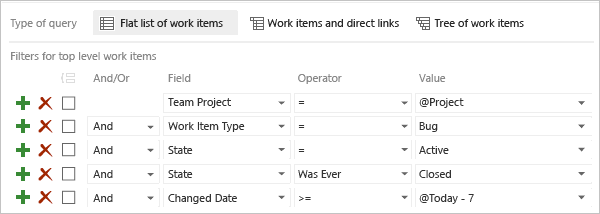
また、次のフィールドを利用することもできます。
- アクティブ化した人
- アクティブ化された日
- その他のワークフロー関連フィールド
ヒント
すべての作業項目の種類に対してすべてのフィールドが有効なわけではありません。 クエリと作業項目の種類に適用可能なフィールドを確認するには、
クエリの作成を初めて使用する場合は、「クエリ エディターを使用してクエリの一覧表示と管理を行う」を参照してください。
前提 条件
- アクセス レベル:
- 共有クエリを表示して実行するには、Project メンバーです。
- 共有クエリを追加して保存するには:少なくとも Basic アクセス。
- アクセス許可: クエリを追加するフォルダーに対する [投稿] アクセス許可が [許可] に設定されていること。 既定では、共同作成者 グループにはこのアクセス許可がありません。
手記
パブリック プロジェクトの 利害関係者 アクセス権を持つユーザーは、Basic アクセス権を持つユーザーと同様に、クエリ機能にフル アクセスできます。 詳細については、「利害関係者アクセスクイック リファレンス」を参照してください。
サポートされている演算子とマクロ
ID またはワークフローに関連付けられたフィールドを指定するクエリ句では、次の表に示す演算子とマクロを使用できます。 フィールド データ型について詳しく知るには、この記事の後の「ワークフローおよびボードフィールド」を参照してください。
データ型
サポートされている演算子とマクロの
Boolean1
= , <> , =[Field] , <>[Field]
DateTime
= , <> , > , < , >= , <= , =[Field], <>[Field], >[Field], <[Field], >=[Field], <=[Field], In, Not In, Was Ever
マクロ: @Today、 任意の DateTime フィールドで有効 @Today +/- n
ID
= , <> , > , < , >= , <= , =[Field], <>[Field], >[Field], <[Field], >=[Field], <=[Field], Contains, Does Not Contain, In, Not In, In Group, Not In Group, Was Everマクロ: @Me すべての ID フィールドに対して有効です
1 つのテキスト (文字列)2
= , <> , > , < , >= , <= , =[Field], <>[Field], >[Field], <[Field], >=[Field], <=[Field], Contains, Does Not Contain, In, Not In, In Group, Not In Group, Was Ever
In 演算子と Not In 演算子を使用して、2 つ以上の選択リスト エントリまたは区切りアイテムのセットをフィルター処理または除外します。 In Group 演算子または Not In Group 演算子を使用して、カテゴリ グループまたはセキュリティ グループに属しているか、属していないアイテムをフィルター処理します。 詳細については、「クエリフィールド、演算子、マクロを参照してください。
日付と時刻のパターン
DateTime フィールドに入力する日付と時刻のパターンは、プロファイルで選択した日付と時刻のパターンと一致する必要があります。 選択内容を表示または変更するには、「ユーザー設定を設定する」を参照してください。
![[時刻とロケール] ウィンドウの [日付パターン] ドロップダウン オプションを示すスクリーンショット。](../../organizations/settings/media/user-preferences/date-patterns.png?view=azure-devops)
![[時刻とロケール] ウィンドウの [時間パターン] ドロップダウン オプションを示すスクリーンショット。](../../organizations/settings/media/user-preferences/time-pattern.png?view=azure-devops)
![日付パターンと時刻パターン フィールドを含む [時刻とロケール] ペインを示すスクリーンショット。](../../organizations/settings/media/user-preferences/jamalh-locale-settings-server.png?view=azure-devops)
ID ベースのクエリ
検索ボックスまたはクエリ エディターを使用すると、ID フィールドに対して行われた割り当てに基づいて作業項目をすばやく検索できます。 また、作業項目を変更、解決、または終了したユーザーに基づいて作業項目をフィルター処理することもできます。 期間を指定することで、クエリの範囲をさらに広げることができ、パフォーマンスに役立ちます。
= を使用して現在の割り当てを検索し、過去の割り当てに基づいてアイテムを一覧表示 Was Ever し、ユーザー ID にスコープを設定する @Me します。
フィルターの対象
これらのクエリ句を含める
自分に割り当てられているアクティブなアイテム
Assigned To @Me
And State = Active
ある時点で自分に割り当てられたクローズド アイテム
Assigned To Was Ever @Me
And State = Closed
Web チームに割り当てられたアクティブなユーザー ストーリー
Work Item Type = User Story
And State = Active
And Assigned To In Group [FabrikamFiber]\Web
過去 30 日間に変更したアイテム
Changed By = @Me
And Changed Date >= @Today-30
割り当てられていない項目 ([値] 空白のままにします)
Assigned To = _
チームまたはグループ メンバーシップのクエリ
チームまたはセキュリティ グループに属するユーザーに割り当てられているアイテムをフィルター処理するには、グループ内 オペレーター

グループ内 または グループに含まれない 演算子を使用して、グループのメンバーまたはグループのメンバーではない複数の値に基づいてクエリをフィルター処理できます。 指定できるグループの例を次に示します。
- チーム
- 組み込みセキュリティ グループとカスタム セキュリティ グループ
- Microsoft Entra ID と Active Directory セキュリティ グループ
- 作業項目カテゴリ
ワークフローの変更に基づくクエリ
[状態]、[理由]、[解決された理由] フィールドを使用して、ワークフローの変更に基づいてアイテムを照会します。
フィルターの対象
これらのクエリ句を含める
解決済みのストーリー
Work Item Type = User Story
And State = Resolved
新規またはアクティブなストーリー、バグ、タスク
Work Item Type In User Story,Bug,Task
And State In New,Active
アイテムが重複しているときに削除される
State= Removed
And Reason = Duplicate
受け入れテストに失敗した項目
Resolved Reason = Acceptance tests fail
過去 15 日以内に終了したアイテム
State = Closed
And Closed Date > @Today-15
ワークフローの変更と ID ベースのクエリ
変更、解決、または閉じたアイテムをすばやく見つけることができます。 他のチーム メンバーによって変更されたアイテムを見つけることもできます。 ワークフローの変更に基づいて、[作成者]、[変更者]、[解決者]、[終了者] など、いくつかのフィールドが設定されます。
フィルターの対象
これらのクエリ句を含める
クローズしたユーザーストーリー
Work Item Type = User Story
And Closed By = @Me
過去 1 週間に解決したアイテム
Resolved By = @Me
And Resolved Date >= Today-7
作業項目の状態の変更をクエリする
特定の日付範囲内で状態が変更された作業項目を一覧表示するには、状態変更日 フィールドを使用して検索を絞り込み、状態 フィールドに変更の句を追加します。 例を次の図に示します。
![クエリ エディターのスクリーンショット。[状態の変更日] フィールドと [状態] フィールドをフィルター処理します。](media/workflow/query-state-change-date.png?view=azure-devops)
ボードに対する変更を問い合わせる
ボード列、ボード列完了、および ボード レーンのクエリ フィールドを使用すると、ボード上のフロー状態に基づいて作業項目を一覧表示できます。 さらに、これらのクエリから
チーム エリア パス、特定のカスタム列、およびスイムレーンで項目をフィルター処理できます。 列またはスイムレーンの名前を変更する場合は、それに応じてクエリ フィルターを更新します。 その他のアイデアについては、ブログ記事「新しいフィールドによるクエリなどの向上」を参照してください
![クエリ エディターのスクリーンショット。ボードの [列] フィールドと [ボード レーン] フィールドでフィルター処理します。](media/query-kanban-fields.png?view=azure-devops)
手記
クエリのスコープは、既定で現在のプロジェクトに設定されるようになりました。 コレクション内の他のプロジェクトで定義されている作業項目を見つけるには、 プロジェクト間の
フィルターの対象
これらのクエリ句を含める
[コード]/[実行中] 列のユーザー ストーリー
Work Item Type = User Story
AndBoard Column = Code
AndBoard Column Done = False
Expedite スイムレーン内のアイテム
Board Lane = Expedite
ラベルに "Test" が含まれているスイムレーン内の項目
Board Lane Contains Test
「レビュー中」列に一度でもあったアイテム
Board Column Was Ever In Review
重要
複数のチームのボードに表示される作業項目は、各チームがボード列とスイムレーンをカスタマイズできるため、期待を満たさない結果が得られる可能性があります。 ボードカラム、ボードカラム完了、および ボードレーンの フィールドに割り当てられた値は、別のチームが別のボードから作業項目を更新するときに予想される値と異なる場合があります。 詳細については、「Azure Boardsで作業項目を追加、確認、更新する
ワークフローフィールドとボードフィールド
次のフィールドは、クエリをフィルター処理するのに役立ちます。 これらのフィールドの一部は、ある状態から別の状態に作業項目が進行すると更新されます。 もしくは、ボードの作業項目を 別の列またはスイムレーンに移動すると、更新されます。 これらのフィールドの一部は作業項目フォームには表示されませんが、次の表に示す作業項目の種類に対して追跡されます。
フィールド属性の詳細については、「作業項目のフィールドと属性を参照してください。
フィールド名
説明
作業項目の種類
1、2、3 によってアクティブ化
作業項目の状態を 進行中 カテゴリの状態に変更したチーム メンバーの名前。
作業項目の状態を New から Active に変更したチーム メンバーの名前。または、作業項目が閉じられた、完了した、または完了した後に再アクティブ化されたチーム メンバー。
参照名=Microsoft.VSTS.Common.ActivatedBy
データ型 = 文字列 (ID)
バグ、変更要求、エピック、機能、問題、製品バックログ項目、要件、レビュー、リスク、共有ステップ、タスク、テスト ケース、ユーザー ストーリー
アクティブ化された日付 1、3
作業項目が 進行中 カテゴリの状態に変更された日時。
作業項目が New から Active に変更された日時、または終了、完了、または完了後に再アクティブ化された日時。
参照名=Microsoft.VSTS.Common.ActivatedDate
データ型 =DateTime
すべて
2 に割り当て済み
2、3、4 に割り当てられます
現在作業項目を所有しているチーム メンバーの名前。 詳細については、同期フィールドとユーザー名フィールドの 注 1を参照してください。
参照名=System.AssignedTo
データ型 = 文字列 (ID)
すべて
ボードの列
作業項目の現在のボード列の割り当て (アクティブ、クローズ、コミット済み、完了、その他のカスタム列の割り当てなど)。
参照名=System.BoardColumn
データ型 =文字列
要件カテゴリ 4
要件カテゴリ 5
ボードの列が完了しました
作業項目が現在「実行」 (False) 列または「完了」 (True) 列に割り当てられている状態。 ボード列で分割列が有効になっている場合にのみ割り当てられます。
参照名=System.BoardColumnDone
データ型 = Boolean
要件カテゴリ 4
要件カテゴリ 5
ボードのレーン
作業項目の現在のボード スイムレーンの割り当て (既定、優先、ブロック、その他のカスタム レーンの割り当てなど)。
参照名=System.BoardLane
データ型 =文字列
要件カテゴリ 4
要件カテゴリ 5
1、2 でクローズ
1、2、3 でクローズ
状態をクローズ、完了、または済みとして設定したチームメンバーの名前。
参照名=Microsoft.VSTS.Common.ClosedBy
データ型 = 文字列 (ID)
すべて
クローズ日
作業項目が閉じられた日時。
参照名=Microsoft.VSTS.Common.ClosedDate
データ型 =DateTime
すべて
作成者: 1、2
作成者: 1、2、3
作業項目を作成したチーム メンバーの名前。
参照名=`System.CreatedBy`
データ型 = 文字列 (ID)
すべて
作成日
作業項目が作成された日時。
参照名=System.CreatedDate
データ型 =DateTime
すべて
理由
理由 3,4
作業項目が現在の状態である理由。 あるワークフロー状態から別のワークフロー状態への切り替えは、対応する理由に関連付けられます。
参照名=System.Reason
データ型 =文字列
すべて (テスト ケースと共有ステップを除く)
1、2 で解決済み
解決者 1、2、3
作業項目の状態を Resolved カテゴリ状態に変更したチーム メンバーの名前。
作業項目の状態を解決済み または完了ワークフロー状態
Reference name=Microsoft.VSTS.Common.ResolvedBy, Data type=String (Identity)
すべて
解決日
解決日 1、2
作業項目が In Resolved カテゴリの状態に変更された日時。
作業項目が 解決済み または完了ワークフロー状態に移動された日時。
Reference name=Microsoft.VSTS.Common.ResolvedDate, Data type=DateTime
すべて
解決された理由
解決された理由 3
作業項目が解決された理由。 たとえば、ユーザー ストーリーがコード完了であるか、バグが修正されています。 このフィールドは読み取り専用であり、アジャイルおよび CMMI 作業項目タイプに対してのみ有効です。
参照名=Microsoft.VSTS.Common.ResolvedReason
データ型 =文字列
すべて (アジャイル、CMMI)
レビューアー
コード レビュー要求に応答し、コード レビュー応答にカタログ化されたチーム メンバーの名前。
参照名=Microsoft.VSTS.Common.ReviewedBy
データ型 = 文字列 (ID)
コード レビュー応答
State
状態 3、4
作業項目の現在の状態。 このフィールドを使用すると、作業項目が新規またはアクティブから完了または終了状態に進むにつれて、作業項目の状態を更新できます。
ワークフローの状態を変更するには、「プロセスのワークフローをカスタマイズする」を参照してください。
ワークフローの状態を変更するには、次の記事を参照してください。
参照名=System.State
データ型 =文字列
すべて
状態変更日
State フィールドの値が変更された日時。
参照名=Microsoft.VSTS.Common.StateChangeDate
データ型 =DateTime
すべて
手記
- 日付フィールドと ID フィールドを参照してください。
- 既定では、サーバーはシステム定義のユーザー名または ID ベースのフィールドを Active Directory または Microsoft Entra ID と同期します。 これらのフィールドには、によってアクティブ化された
、に割り当てられた ] ページのコレクション設定で定義された既存のグループまたはカスタム グループ、によって閉じられた 、によって作成された 、によって解決された が含まれます。 プロジェクトへのアクセス権を付与するには、Active Directory または Microsoft Entra ID で作成したセキュリティ グループを追加するか、[セキュリティ アカウントを追加します。 Active Directory または Microsoft Entra ID の設定を参照してください。 - 「有効化日/日付」および「解決日/日付」フィールドを参照してください。
- 要件カテゴリは、製品のバックログとボードに表示されるすべての作業項目の種類に適用され、ボードとバックログのにバグを表示するためのチーム設定に基づいてバグ カテゴリに追加されたものを含めることができます。 作業項目タイプカテゴリの詳細については、「カテゴリを使用して作業項目タイプをグループ化する」を参照してください。
手記
ボード列やボード レーンなどのボード関連フィールドを作業項目フォームに追加しても、フォームからフィールドを変更することはできません。
日付フィールドと ID フィールドを参照してください。
既定では、サーバーはシステム定義のユーザー名または ID ベースのフィールドを Active Directory または Microsoft Entra ID と同期します。 これらのフィールドは、[アクティブ化した人]、[担当者]、[終了者]、[作成者]、[解決者] です。 プロジェクトへのアクセス権を付与するには、Active Directory または Microsoft Entra ID で作成したセキュリティ グループを追加するか、[セキュリティ] ページのコレクション設定で定義された既存のグループまたはカスタム グループ
アカウントを追加します。 Active Directory または Microsoft Entra IDの設定を参照してください。 オンプレミスのデプロイでは、witadmin changefields コマンドライン ツールを使用して、ユーザー名フィールドの同期を有効または無効にすることができます。 syncnamechanges 属性を指定して、カスタムユーザー名フィールドを同期することもできます。 「作業項目フィールド の管理」および「FIELD (定義) 要素のリファレンス」を参照してください。
属性がディメンションに設定されているレポート可能フィールド。 オンプレミスの XML モデルをサポートするようにコレクションが構成されている場合にのみ有効です。 レポート可能なデータはデータ ウェアハウスにエクスポートされ、Excel または SQL Server レポートに含めることができます。 オンプレミスの Azure DevOps の場合は、witadmin changefield コマンドを使用して、フィールドのレポート可能な属性を変更します。
インデックス付きフィールド。 フィールドのインデックス作成を有効にすると、クエリでそのフィールドを指定する作業項目を検索するパフォーマンスが向上する可能性があります。 オンプレミスの Azure DevOps の場合は、witadmin indexfield コマンド を使用して、フィールドのインデックス属性を変更します。
要件カテゴリは、製品バックログとボードに表示されるすべての作業項目の種類に適用されます。 このカテゴリには、「バックログとボードにバグを表示する」のチーム設定に基づいてバグ カテゴリに追加された項目が含まれます。 作業項目タイプカテゴリの詳細については、「カテゴリを使用して作業項目タイプをグループ化する」を参照してください。
手記
ボード列 や ボード レーンなどのボード関連フィールドを作業項目フォームに追加した場合でも、フォームからフィールドを変更することはできません。
ユーザーの選択機能
[割り当て先] フィールドは、ユーザー ピッカー機能でサポートされています。 たとえば、作業項目フォーム内から [割り当て] フィールドを選択すると、ユーザー選択機能がアクティブになります。 次の図に示すように、選択するユーザーの名前を入力し、一致するものが見つかるまで検索するだけです。 以前に選択したユーザーが自動的に一覧に表示されます。 以前に選択していないユーザーを選択するには、名前全体を入力するか、完全なディレクトリを検索します。
![ユーザー ピッカーが表示されている [ディスカッション] の <span class=@メンション ツールのスクリーンショット。](../../organizations/notifications/media/at-mention/identity-selector.png?view=azure-devops) ユーザー ピッカーを示す、[ディスカッション] の @メンション ツール。 />
ユーザー ピッカーを示す、[ディスカッション] の @メンション ツール。 />
Microsoft Entra ID または Active Directory を使用してユーザーとグループを管理する組織の場合、ユーザー ピッカーでは、プロジェクトに追加されたユーザーとグループだけでなく、AD に追加されたすべてのユーザーとグループの検索がサポートされます。
選択できる ID のスコープを、プロジェクトに追加されたユーザーのみに制限するには、Project-Scoped Users グループを使用します。 詳細については、「組織の管理」の「ID 検索と選択のを制限する」を参照してください。
日付フィールドと ID フィールド
ワークフローの状態または遷移に基づいて、いくつかの日付と ID フィールドが設定されます。 作業項目の追加時に、作成日など、一部のフィールドが設定されます。 その他のフィールド (クローズ日 や Closed Byなど) は、作業項目タイプのワークフロー定義によって設定されます。 さらに、カスタマイズされた作業項目の種類には、日付と ID フィールドの割り当てに影響する他のルールが定義されている場合があります。
日付と時刻のパターン
DateTime フィールドに入力する日付と時刻のパターンは、プロファイルで選択した日付と時刻のパターンと一致する必要があります。 選択内容を表示または変更するには、「ユーザー設定を設定する」を参照してください。
![[時刻とロケール] ウィンドウの [日付パターン] ドロップダウン オプションを示すスクリーンショット。](../../organizations/settings/media/user-preferences/date-patterns.png?view=azure-devops)
![[時刻とロケール] ウィンドウの [時間パターン] ドロップダウン オプションを示すスクリーンショット。](../../organizations/settings/media/user-preferences/time-pattern.png?view=azure-devops)
![日付パターンと時刻パターン フィールドを含む [時刻とロケール] ペインを示すスクリーンショット。](../../organizations/settings/media/user-preferences/jamalh-locale-settings-server.png?view=azure-devops)
状態変更
次の XML 構文の例は、選択フィールドの値を管理する作業項目の種類に対して定義される可能性があるルールを示しています。
ここで、解決日、解決日、クローズ日、、アクティブ化日、および アクティブ化日 フィールドは、状態の値が [新規] に設定されている場合に EMPTY に設定されます。 状態値の割り当ては最初に評価され、次に遷移の割り当てが評価されます。
<WORKFLOW>
<STATES>
<STATE value="New">
<FIELDS>
<FIELD refname="Microsoft.VSTS.Common.ResolvedDate">
<EMPTY />
</FIELD>
<FIELD refname="Microsoft.VSTS.Common.ResolvedBy">
<EMPTY />
</FIELD>
<FIELD refname="Microsoft.VSTS.Common.ResolvedReason">
<EMPTY />
</FIELD>
<FIELD refname="Microsoft.VSTS.Common.ClosedDate">
<EMPTY />
</FIELD>
<FIELD refname="Microsoft.VSTS.Common.ClosedBy">
<EMPTY />
</FIELD>
<FIELD refname="Microsoft.VSTS.Common.ActivatedDate">
<EMPTY />
</FIELD>
<FIELD refname="Microsoft.VSTS.Common.ActivatedBy">
<EMPTY />
</FIELD>
</FIELDS>
</STATE>
<STATE value="Active">
<FIELDS>
<FIELD refname="Microsoft.VSTS.Common.ResolvedDate">
<EMPTY />
</FIELD>
<FIELD refname="Microsoft.VSTS.Common.ResolvedBy">
<EMPTY />
</FIELD>
<FIELD refname="Microsoft.VSTS.Common.ResolvedReason">
<EMPTY />
</FIELD>
<FIELD refname="Microsoft.VSTS.Common.ClosedDate">
<EMPTY />
</FIELD>
<FIELD refname="Microsoft.VSTS.Common.ClosedBy">
<EMPTY />
</FIELD>
</FIELDS>
</STATE>
<STATE value="Resolved">
<FIELDS>
<FIELD refname="Microsoft.VSTS.Common.ClosedDate">
<EMPTY />
</FIELD>
<FIELD refname="Microsoft.VSTS.Common.ClosedBy">
<EMPTY />
</FIELD>
</FIELDS>
</STATE>
<STATE value="Closed" />
</STATES>
[アクティブ化した人] と [アクティブ化された日] の遷移の割り当て
バグ ワークアイテムに対して次の遷移が発生すると、次の割り当てが [有効化者] フィールドと [有効化日] フィールドに対して行われます。
<TRANSITION from="" to="New">
<TRANSITION from="New" to="Active">
<TRANSITION from="New" to="Resolved">
<TRANSITION from="New" to="Closed">
<TRANSITION from="Resolved" to="Active">
<TRANSITION from="Closed" to="Active">
<FIELDS>
<FIELD refname="Microsoft.VSTS.Common.ActivatedBy">
<COPY from="currentuser" />
<VALIDUSER />
<REQUIRED />
</FIELD>
<FIELD refname="Microsoft.VSTS.Common.ActivatedDate">
<SERVERDEFAULT from="clock" />
</FIELD>
</FIELDS>
バグ作業項目に対して次の遷移が発生した場合:
<TRANSITION from="Active" to="New">
<TRANSITION from="Active" to="Closed">
<TRANSITION from="Resolved" to="Closed">
次に、[有効化者] フィールドと [有効化日] フィールドが READONLYに設定されます。
<FIELD refname="Microsoft.VSTS.Common.ActivatedDate">
<READONLY />
</FIELD>
<FIELD refname="Microsoft.VSTS.Common.ActivatedBy">
<READONLY />
</FIELD>
[有効日] フィールドと [解決日] フィールド
対応するワークフロー カテゴリの状態に基づいて変更が行われると、これらのフィールド (、アクティブ化日付、解決日、解決日) が更新されます。 ワークフローの状態が 進行中 状態カテゴリに変わると、 によってアクティブ化され、アクティブ化された日付 が更新されます。 ワークフローの状態が 解決済み 状態カテゴリに変わると、解決日 と 解決日 が更新されます。
ワークフロー状態を状態カテゴリにマップする方法の詳細については、「ワークフローの状態と状態のカテゴリをバックログとボードので使用する方法」を参照してください。
手記
ここで説明するフィールドを管理するロジックは、Azure DevOps Services、Azure DevOps Server 2020.1 更新プログラム、およびそれ以降のバージョンに適用されます。
これらのフィールドはワークフロー状態カテゴリを参照するため、追加したカスタム ワークフローの状態はフィールドの更新時に参照されます。 カスタマイズの詳細については、「プロセスのワークフローをカスタマイズする」を参照してください。
その他の注意事項:
- フィールドは、設定されている以外のカテゴリの状態から作業項目が移動するたびに更新されます。 たとえば、作業項目を New から Fixedに更新すると、解決日/解決日 フィールドが更新されます。 ただし、固定 から更新し、テストの準備完了(同じカテゴリ状態) の場合、解決日/解決日 フィールドは更新されません。
- "解決済み" 状態から "アクティブ" 状態へなど、逆方向に移行すると、システムによって [解決者] と [解決日] フィールドの値がクリアされます。 "アクティブ" から "新規" に移行した場合、システムによって [アクティブ化した人] と [アクティブ化された日] フィールドの値がクリアされます。
- これらのフィールドの値は手動で変更しないでください。 システム ルールによって管理されるシステム フィールドです。 設定しようとする値はすべて上書きされます。
関連記事
- バックログとボード でワークフローの状態と状態カテゴリを使用する方法
- 日付または現在のイテレーションによるクエリ
- クエリのクイック リファレンス
- 作業項目のフィールドと属性
- クエリのアクセス許可
REST API
プログラムでクエリを操作するには、次のいずれかの REST API リソースを参照してください。